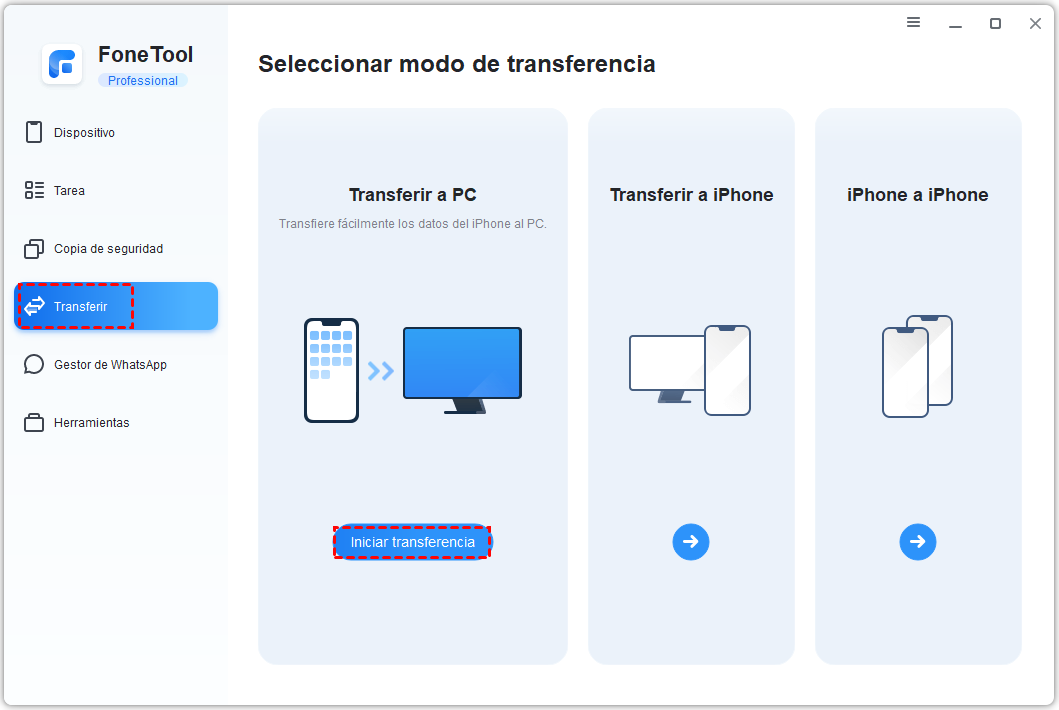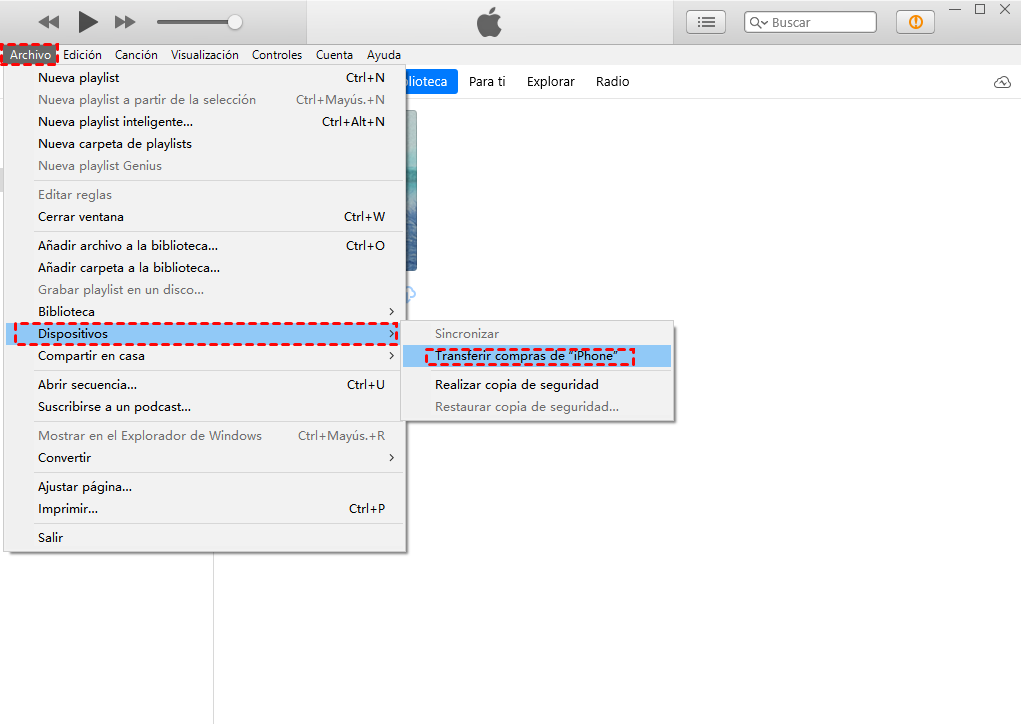Cómo transferir música del iPhone a la computadora gratis | 5 maneras
Esta guía le mostrará cómo transferir música desde el iPhone a la computadora. Ya sea que desee exportar canciones compradas o no compradas, esta publicación le proporcionará 5 métodos para compartir de forma gratuita.
Cómo transferir música del iPhone a la computadora gratis sin iTunes
Quiero disfrutar de la música que compré en mi computadora, pero no sé qué debo hacer. ¿Hay alguna forma gratuita de exportar música de iPhone como lo hace iTunes? Muchas gracias.
- Pregunta de Reddit
Hablando de transferir música del iPhone a la computadora, muchos usuarios pueden pensar en iTunes, la herramienta oficial. Sin embargo, con este software, solo puede elegir hacer una copia de seguridad de toda su biblioteca de iPhone (incluida la música) o transferir la música comprada del iPhone a la computadora. Pero en realidad, hay otra herramienta que puede ayudarte a transferir canciones compradas y no compradas del iPhone a la computadora. Sigue leyendo para aprender mas.
Método 1. Transfiere música del iPhone a la computadora sin iTunes
Para enviar música del iPhone fácilmente, aquí nos gustaría presentar una herramienta de transferencia profesional: FoneTool, el mejor software para transferir música del iPhone a la computadora. Es capaz de transferir toda la música del iPhone desde el iPhone a la computadora, incluida la música no comprada desde el iPhone a la computadora. Con su interfaz intuitiva, toda la operación se puede finalizar con unos pocos clics. Y aquí hay características que tal vez quiera saber:
✮ Velocidad de transferencia rápida. Le brinda una velocidad rápida para enviar canciones desde su iPhone/iPad/iPod a una computadora. Se pueden enviar miles de canciones en 5 minutos.
✮ Transfiere archivos de música total o selectivamente. A diferencia de iTunes, puede mover archivos de música, ya sean comprados o no, como desee. También le permite obtener una vista previa y seleccionar las canciones que necesita antes de transferirlas.
✮ Ampliamente compatible. Admite sistemas operativos basados en Windows, incluidos Windows 7, 8, 10, 11 y todos los sistemas iOS, incluso compatibles con el último iOS 16/15/14. Es decir, puede extraer música del iPhone 8, X, XR, 11, 12, 13, 14 a una computadora con Windows 11, 10, 8, 7 de forma gratuita y sin esfuerzo.
Ahora puede hacer clic en el botón de descarga para descargar e instalar este software gratuito y aprender a transferir música desde el iPhone a la PC con Windows 10/11.
Cómo transferir música de iPhone a PC libremente sin iTunes
Paso 1. Conecta tu iPhone a la computadora mediante un cable USB. Ejecuta FoneTool. Seleccione Transferir en el panel izquierdo. Mueva el mouse del Transferir a PC. Haz clic en Iniciar transferencia.
Paso 2. Haga clic en el ícono más para agregar música desde la computadora.
Paso 3. Haga clic en el botón Iniciar transferencia > Puede elegir una ruta de almacenamiento en Configuración de transferencia > Haga clic en "Transferir" para comenzar a exportar la música del iPhone inmediatamente.
Esta es la forma de transferir música desde el iPhone a la computadora de forma gratuita e ilimitada con FoneTool. Ahora, puede ir a la ruta de respaldo y escuchar su música con el reproductor instalado. Si aún desea usar iTunes para la copia de seguridad, puede continuar viéndolo a continuación.
Método 2. Transfiere música del iPhone a la computadora gratis con iTunes
Si ha comprado las canciones en iTunes, puede copiar música fácilmente desde el iPhone a la computadora de forma gratuita con iTunes. Solo necesita usar la función "Transferir compras desde iPhone". También podría usarse para transferir fotos desde iPhone a PC.
Cómo transferir música de iPhone a PC gratis con iTunes
Paso 1. Descargue e instale iTunes para Windows, conecte su iPhone con su computadora.
Paso 2. Abra iTunes y haga clic en Archivo en la esquina superior izquierda y seleccione Dispositivos > Transferir compras desde iPhone xxx y espere hasta que finalice el proceso de transferencia.
Paso 3. Haga clic en Agregado recientemente en el lado izquierdo, seleccione la música comprada y haga clic en el botón Descargar en la esquina inferior derecha.
Vale la pena mencionar que si las canciones compradas están encriptadas, iTunes podría pedirle que autorice la computadora. Simplemente haga clic en "Cuenta" > "Autorización". y autorice esta computadora.
Método 3. Copia de seguridad de la música del iPhone a la computadora a través de la copia de seguridad de iTunes
Si necesita hacer una copia de seguridad de la música para evitar los datos, puede transferir toda la música y otros datos del iPhone a la computadora con iTunes, debe utilizar la función de copia de seguridad en Resumen. Pero tengo que decir que no se accede a la copia de seguridad y solo se puede escuchar música después de restaurar la imagen a otro iPhone. Peor aún, borrará los datos actuales de tu iPhone.
Lea los pasos a continuación para aprender cómo transferir música no comprada desde el iPhone a la computadora de forma gratuita.
Pasos para hacer una copia de seguridad de la música usando iTunes
Paso 1. Instale e inicie la última versión de iTunes en su computadora, conecte su iPhone a la computadora,
Paso 2. Haga clic en el icono del dispositivo iPhone > Resumen > Esta computadora > Copia de seguridad ahora y espere el resultado final.
Después de eso, puede restaurar todos los datos de su biblioteca, incluida la música, con la función Restaurar copia de seguridad.
Método 4. Descarga música a la PC desde iTunes Store
Si compró canciones en iTunes Store en su iPhone/iPad, iTunes tendrá el registro de compra, por lo que puede descargar las canciones en su computadora desde iTunes Store.
Paso 1. Ejecute iTunes desde la computadora y elija Cuenta en la parte superior.
Paso 2. Es posible que deba iniciar sesión con su cuenta de Apple.
Paso 3. En iTunes Store, haga clic en Comprado en el lado derecho de la ventana. Puede elegir cualquier canción que desee descargar o hacer clic en Descargar todo para descargar todas las canciones a su computadora.
Método 5. Copia de seguridad y restauración de música a través del servicio en la nube
El servicio en la nube permite a los usuarios hacer una copia de seguridad de la música del iPhone en el almacenamiento en la nube, y puede ver y descargar la música desde su computadora. Hay cientos de servicios en la nube. Aquí tomamos Dropbox como ejemplo. Echa un vistazo a cómo transferir música desde el iPhone a una computadora que no hayas comprado.
Paso 1. Descarga e instala Dropbox en tu iPhone.
Paso 2. Crea una cuenta en tu iPhone. Y haga clic en el icono +. Primero puede crear una nueva carpeta para su música para una mejor administración. Y agrega música a tu Dropbox.
Paso 3. Visite el sitio de Dropbox (https://www.dropbox.com/) en su computadora. Inicia sesión con tu cuenta de Dropbox. Luego puede acceder a su almacenamiento de Dropbox y descargar las canciones a su computadora.
Al final
Ahora ya sabe cómo transferir música desde el iPhone a la computadora de forma gratuita con el mejor software. ¿Pero cuál es el mejor? En comparación, FoneTool es, con diferencia, el mejor programa gratuito para copiar música del iPhone a la computadora. Le brinda la velocidad más rápida y una interfaz simple para descargar canciones desde iPhone a la computadora.
Puede ayudarlo a transferir archivos de música, fotos, videos, etc. de forma selectiva entre el iPhone y la computadora, y escuchar música sin restaurar primero. Además, también es una excelente herramienta de respaldo de iPhone que puede ayudarlo a mantener sus datos seguros todo el tiempo. ¡Descarga FoneTool!
FoneTool - Administrador de datos de iPhone todo en uno
Transfiera, respalde y administre datos en iPhone, iPad y iPod touch de manera fácil.
-
 Compatible con iOS 16.1
Compatible con iOS 16.1
-
 Soporte para el iPhone 14
Soporte para el iPhone 14
Windows 11/10/8/8.1/7
100% seguro